2种方法-如何使用AirPlay在Apple TV上播放视频
苹果公司拥有一项称为AirPlay的技术,该技术使用户能够将音乐,视频或照片从其iOS或Mac OS设备流式传输到Apple TV.在这篇文章中,我们将解释什么是AirPlay以及如何在Mac和VLC播放器上使用无线技术.
AirPlay简介
AirPlay是Apple Inc.开发的专有协议栈/套件,它允许在音频,视频,设备屏幕和照片的设备之间以及相关元数据之间进行无线流传输.最初仅在Apple的软件和设备中实现,后来被称为AirTunes,仅用于音频.自那以后,Apple已将AirPlay协议栈作为第三方软件组件技术授权给了制造与Apple设备兼容的产品的制造商.
当前的版本是AirPlay 2,它改善了缓冲,允许将音频发送到不同房间中的多个设备,并可以通过Control Center,Home应用程序或Siri进行控制.(以前只能在MacOS或Windows下使用iTunes才能使用.)苹果在2017年6月5日的年度WWDC会议上宣布了新版本.该版本原定于2017年第三季度与iOS 11一起发布,但被推迟到2018年6月.
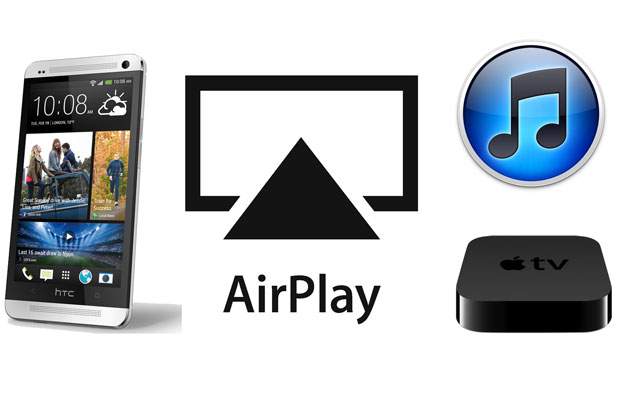
总之,AirPlay对于想要更大的屏幕观看体验.那么,如何使用AirPlay在Mac和VLC Media Player上的Apple TV上播放视频?继续阅读,您会找到答案.
如何在Mac OS的Apple TV上使用AirPlay播放视频
使用Mac OS计算机上的AirPlay,您可以将视频的整个显示镜像到Apple TV.在开始该过程之前,您需要确保Mac计算机和Apple TV在同一Wi-Fi网络上.然后执行以下步骤:
步骤1. 在您的Mac上,点击屏幕顶部菜单栏中的AirPlay图标.

注意: 如果未显示AirPlay图标,则可以转到“系统偏好设置>显示”,然后选中“显示”旁边的框.菜单栏中的镜像选项(如果有).现在,AirPlay图标将出现在菜单栏中.

步骤2. 接下来,在“ Airplay To”选项下,选择要与Mac屏幕同步播放视频的Apple TV.如果找不到Apple TV,请返回以检查Mac是否与Apple TV连接到相同的Wi-Fi网络.
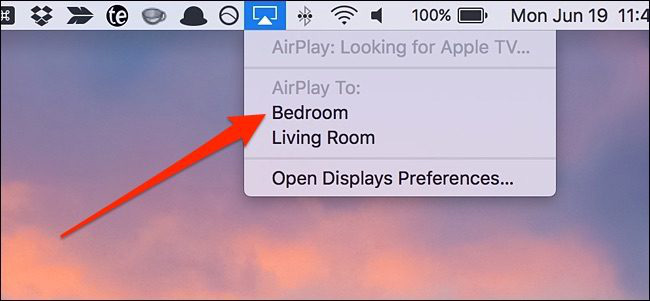
步骤3. 现在弹出一个窗口,您将需要输入AirPlay密码.您可以在Apple TV上找到它,然后单击“确定”按钮继续.

第4步. 最后,单击“ Mirror Built-in Retina Display”,它将自动从Mac将视频播放到您的Apple TV.
AirPlay还可以让您进行更改电视上镜像的桌面大小,并将电视用作Mac的单独显示器.要从Mac停止AirPlay镜像,只需单击AirPlay图标,然后选择“关闭AirPlay”.或只需按一下Apple TV遥控器上的“菜单”按钮即可.

如何使用AirPlay在VLC Player中的Apple TV上播放视频
VLC是当今最受欢迎的开源媒体播放器之一.它被广泛使用,具有一个不错的界面,并且可以在那里虚拟播放各种视频格式.最重要的是,它具有内置的Airplay功能.现在,我们将教您如何使用airplay从Mac直接将VLC视频播放到Apple TV.
步骤1. 在Mac上安装并启动VLC,请确保最新版本的VLC在MacBook上运行,并且与Apple TV连接的是相同的WiFi网络.+
步骤2. 打开VLC Media Player后,只需打开视频您要使用Mac上的VLC媒体播放器将其流式传输到Apple TV.

第3步. 当VLC播放视频时,单击屏幕右上方的TV图标,它将弹出一个下拉列表,其中所有设备都连接到同一设备WiFi网络,选择要播放的Apple TV.
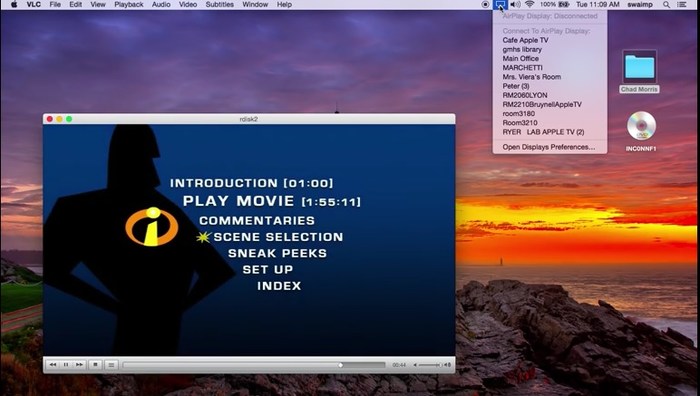
步骤4. 之后,单击“音频>音频设备”,并确保在“ Airplay”上打勾.这将确保您的音频输出设备将为Airplay,并将使用您的Apple TV扬声器播放音频.

之后,您现在就可以继续播放您选择的任何视频,并将其流式传输到Apple TV.
结论
在那里,您可以使用它.如何使用Airplay在Mac本身和VLC媒体播放器上的Apple TV上播放视频.您还可以使用上述方法流式传输音乐和播客,或将MacBook中的照片查看到Apple TV或其他与AirPlay兼容的设备上.




